Importante: Este recurso não está disponível no Office em um computador com Windows RT. A consulta só está disponível nas edições Office Professional Plus e Aplicativos do Microsoft 365 corporativo. Deseja saber qual a versão do Office que você está usando?
A análise de uma pasta de trabalho fornece uma análise abrangente de sua estrutura lógica e status de erros. Essas informações podem ser essenciais para avaliar o risco potencial e o impacto da pasta de trabalho em sua organização. Talvez seja necessário ativar o suplemento De Investigação de Planilha, que disponibiliza o comando Análise de Pasta de Trabalho.
-
Clique em Arquivo > Opções > Suplementos.
-
Verifique se a opção Suplementos de COM está selecionada na caixa Gerenciar e clique em Ir.

-
Na caixa de diálogo Suplementos de COM, verifique se a caixa ao lado de Suplemento do Inquire está marcada.Depois que o suplemento for ativado, a guia Inquire será exibida no Excel.
Observação: Se você não vir uma entrada para Suplemento de Inquérito na caixa de diálogo Suplementos COM , é porque a edição do Office ou do Excel não o inclui ou o administrador do sistema da sua organização o tornou indisponível.
Iniciar a análise da pasta de trabalho
-
No Excel, clique em Inquire > Workbook Analysis.
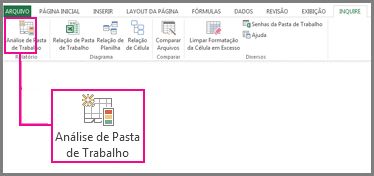
-
Se solicitado, salve a pasta de trabalho.Dependendo do tamanho e complexidade da pasta de trabalho, pode levar de apenas alguns segundos para vários minutos para que o relatório apareça. Este exemplo mostra uma pasta de trabalho com 98 fórmulas, 2 planilhas ocultas, 1 pasta de trabalho vinculada, 1 conexão de dados com um arquivo externo, uma fórmula de matriz e duas fórmulas que resultam em erros.

-
Selecione uma categoria para ver mais detalhes sobre ela, como a planilha relevante, célula ou intervalo de células, conexões de dados, fórmulas ou erros.
O relatório tem as seguintes categorias:
-
Resumo – informações gerais sobre a estrutura e o conteúdo da pasta de trabalho
-
Pasta de trabalho (com subcategorias) – estatísticas gerais da pasta de trabalho
-
Fórmulas (com subcategorias) – informações específicas sobre fórmulas na pasta de trabalho
-
Células (com subcategorias) – informações específicas sobre células na pasta de trabalho
-
Intervalos (com subcategorias) – informações específicas sobre intervalos na pasta de trabalho
-
Avisos – vários tipos de avisos sobre a estrutura e o conteúdo da pasta de trabalho
Neste exemplo, selecionando a subcategoria conexões de dados zeros nele, permitindo que você veja detalhes sobre a conexão externa. Isso mostra que a pasta de trabalho está conectada a um arquivo de texto chamado Customers.txt armazenado no disco rígido do usuário.
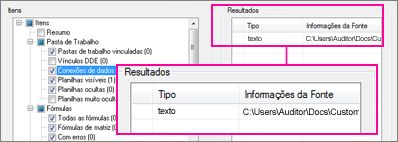
Observação Se uma planilha dentro de uma pasta de trabalho tiver mais de 100 milhões de células no intervalo usado, toda a pasta de trabalho não poderá ser processada e uma mensagem de erro será exibida.
Você pode exportar os dados para um relatório clicando no botão Exportar do Excel. Isso cria uma pasta de trabalho que contém os dados da Análise de Pasta de Trabalho em um formato que você pode usar para documentar o arquivo de assunto.










